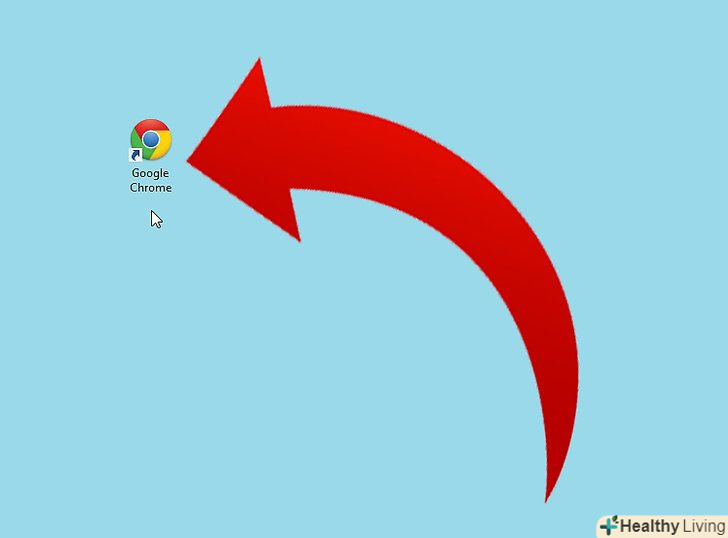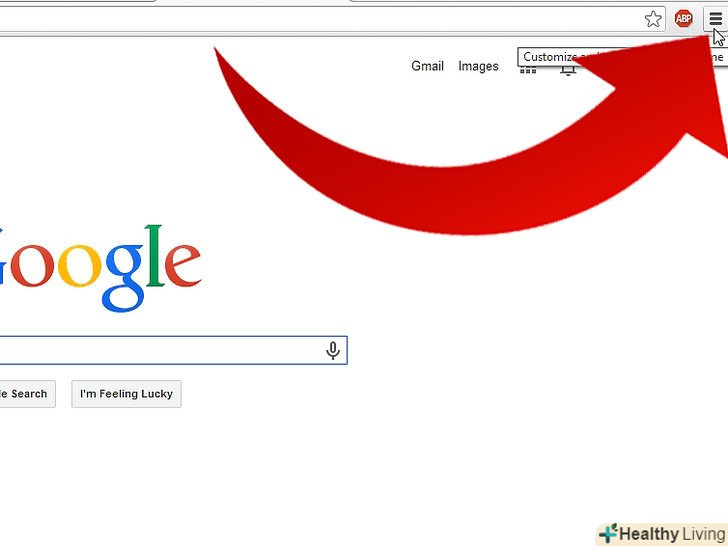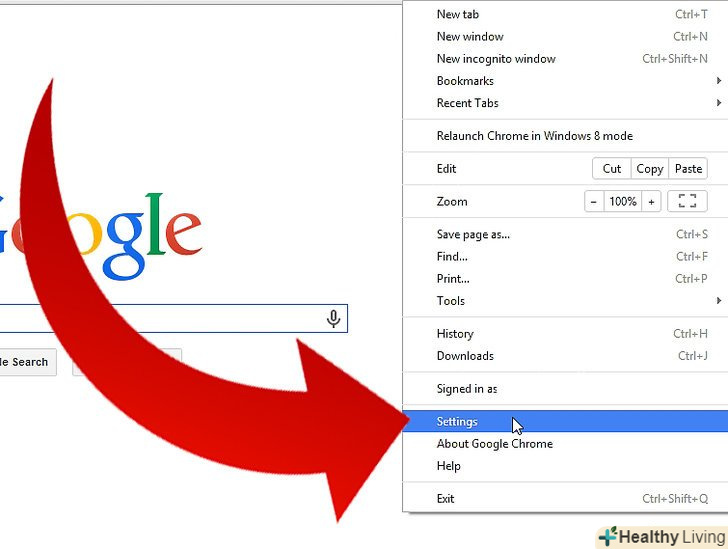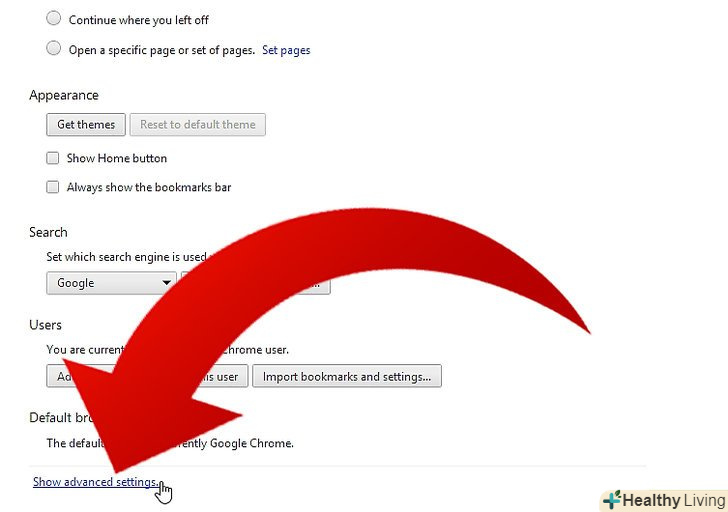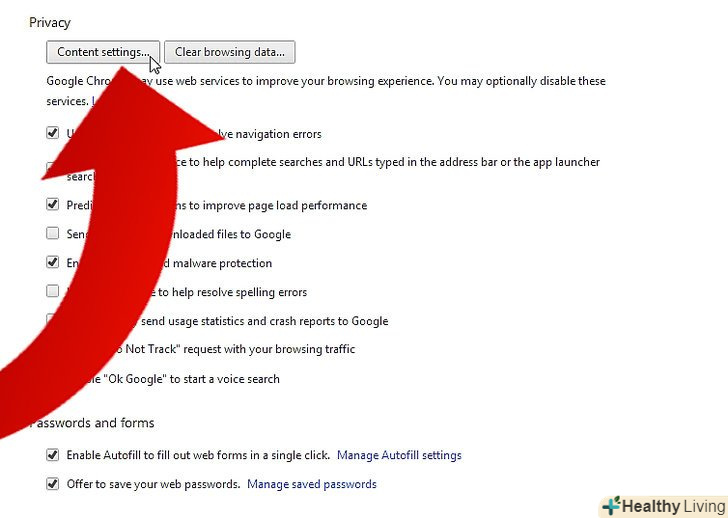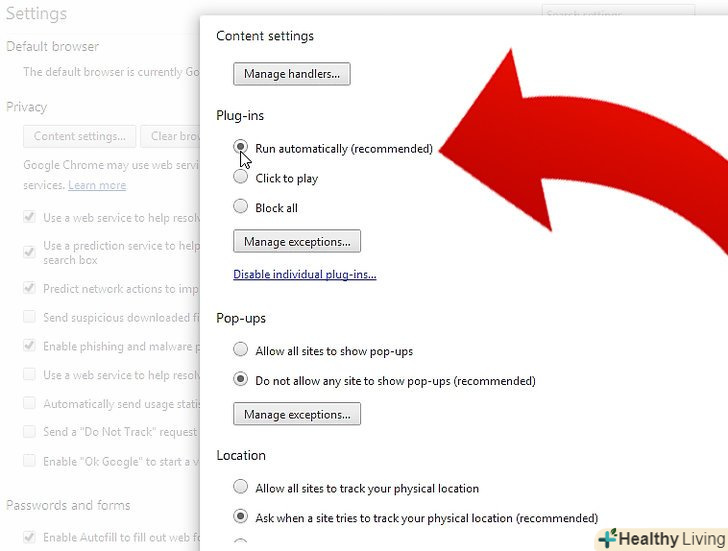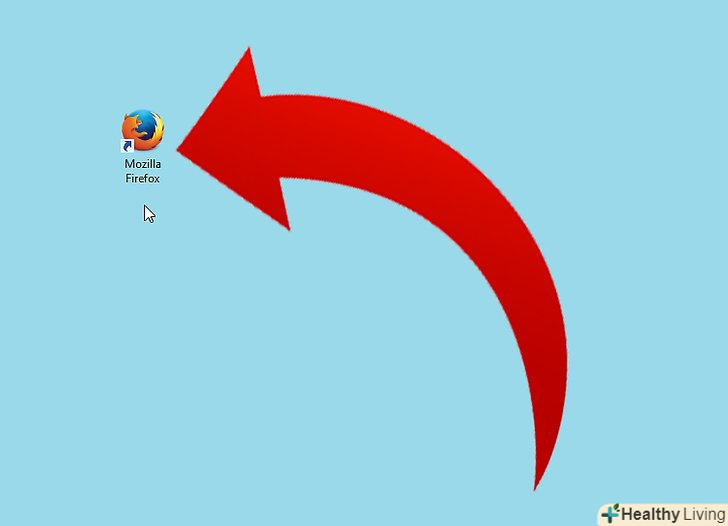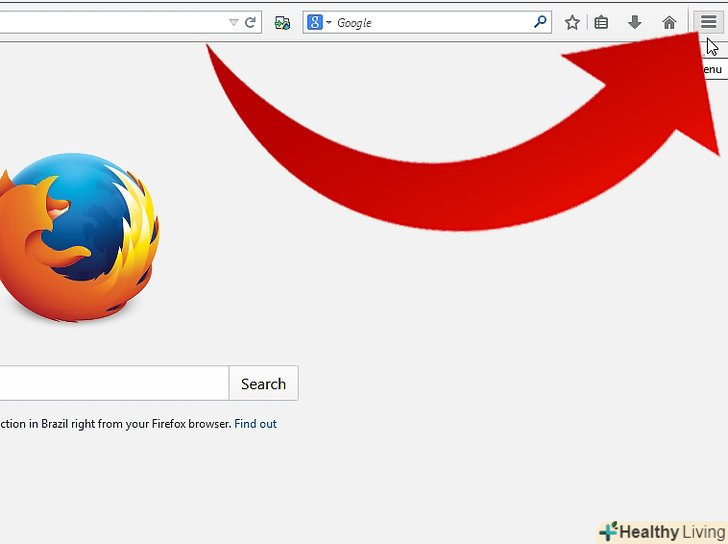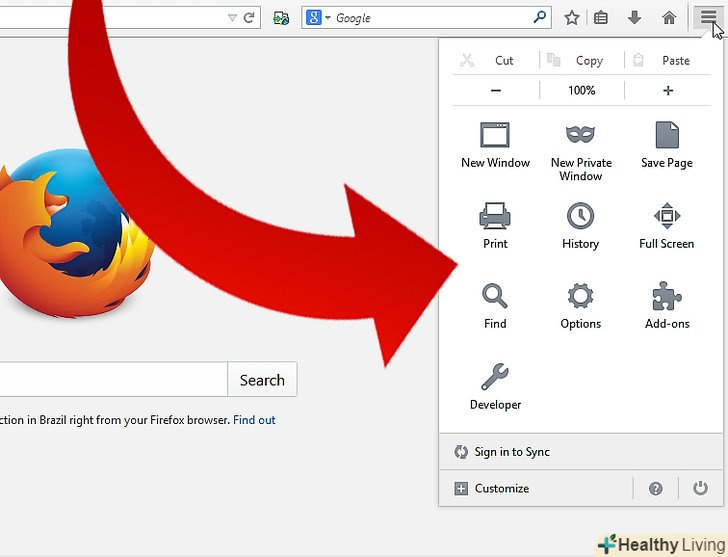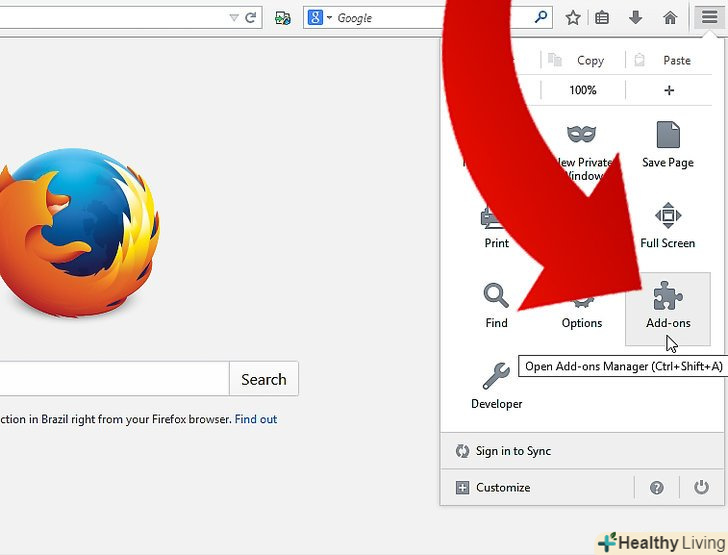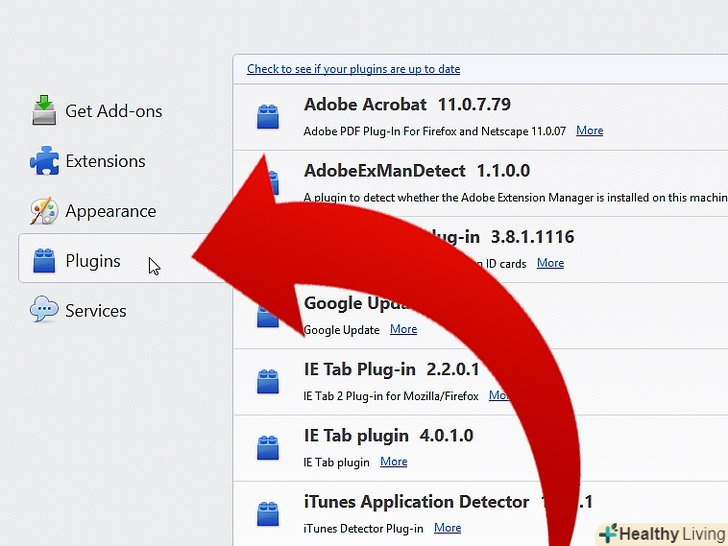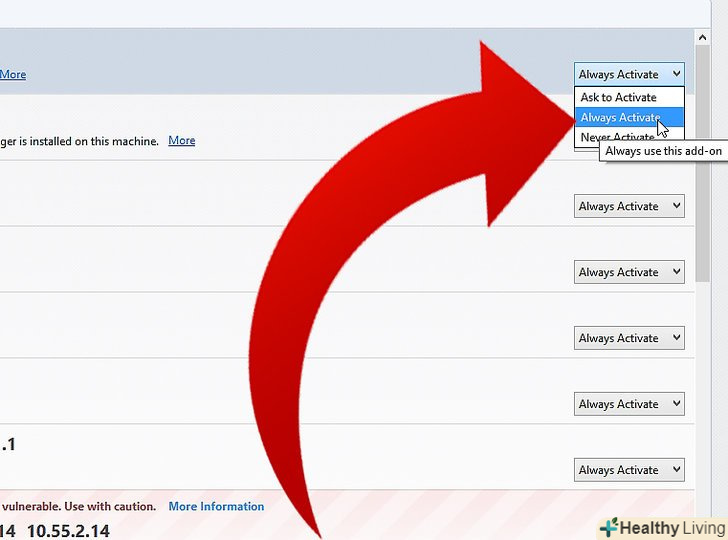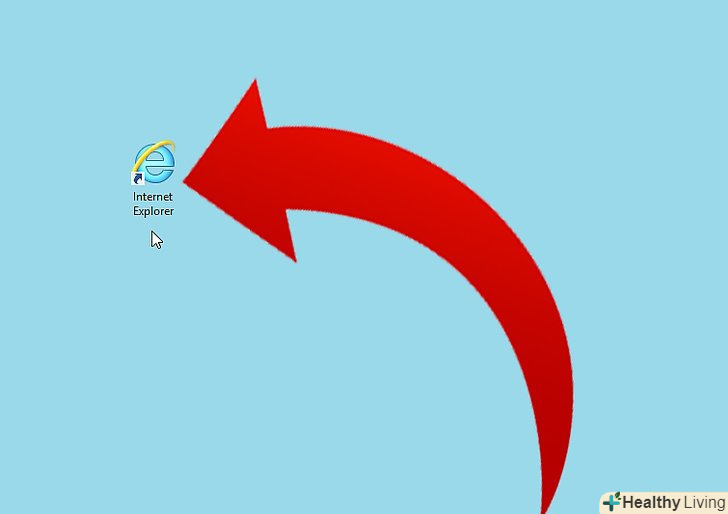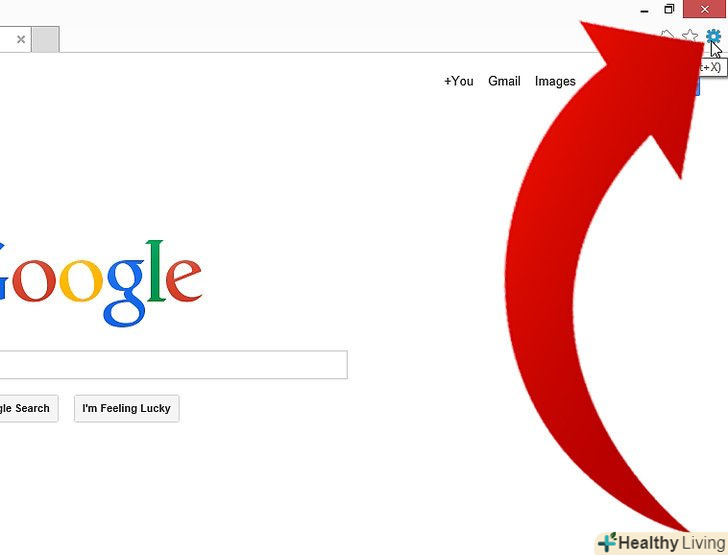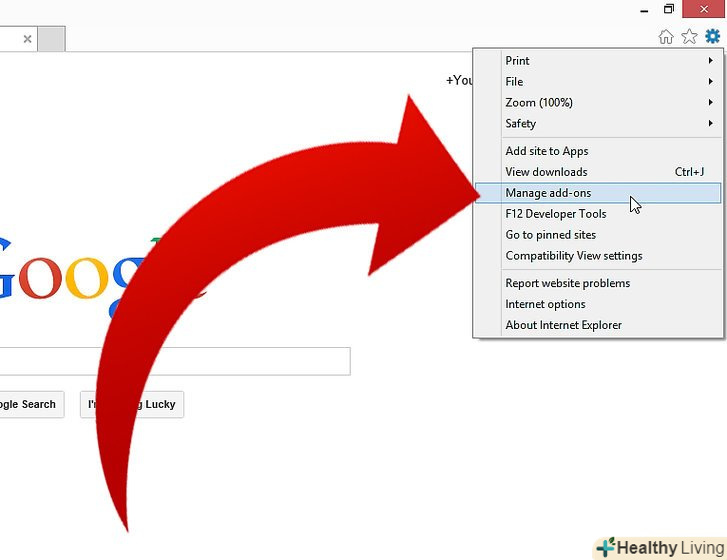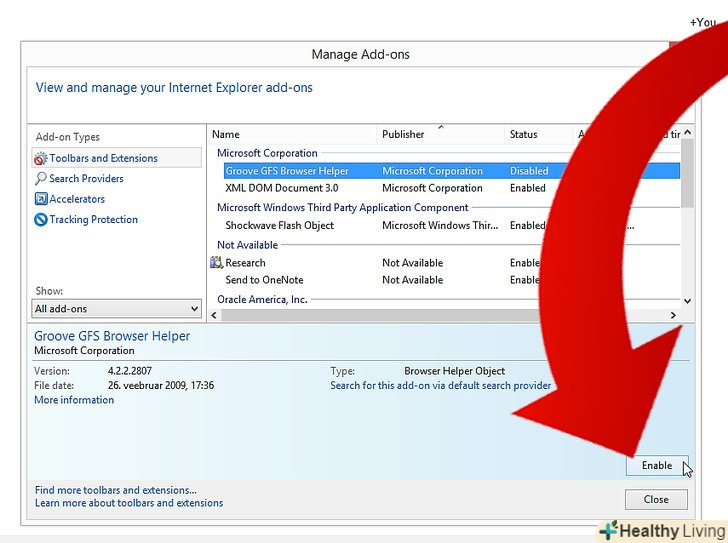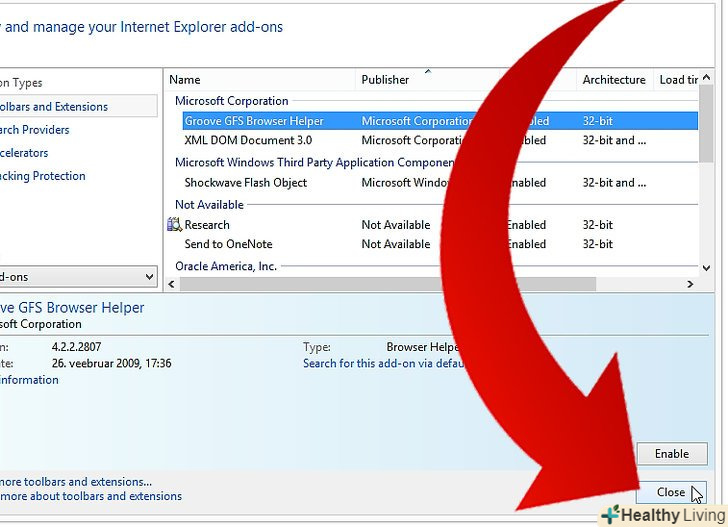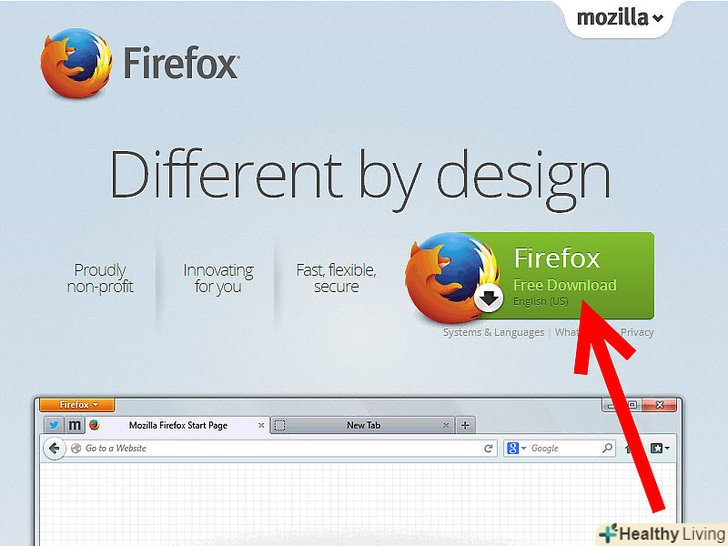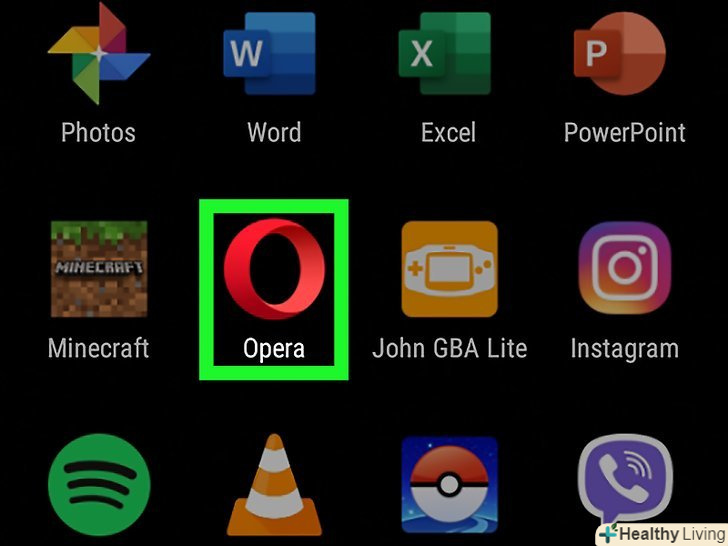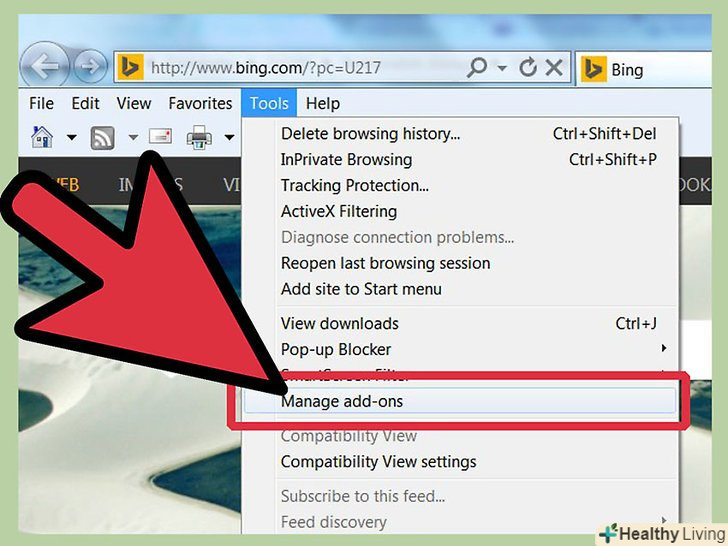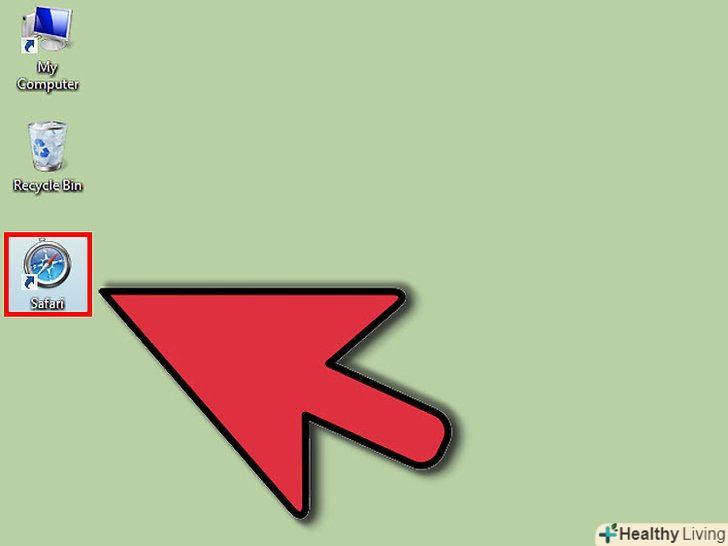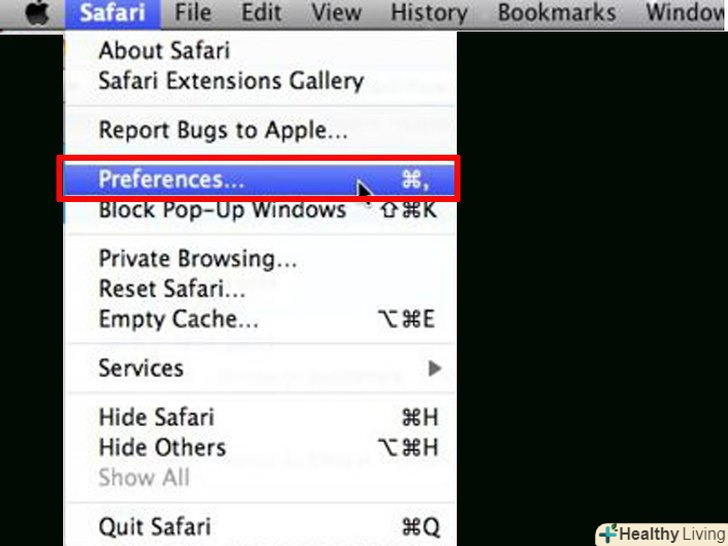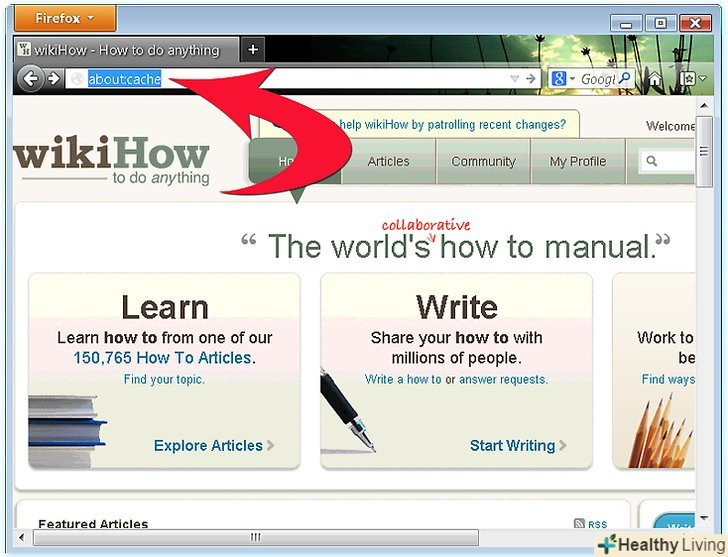Модулі, що підключаються (плагіни або надбудови) дозволяють вашому браузеру обробляти різні типи мережевого контенту. Прикладами такого контенту є Flash, Java, Adobe Reader, Windows Media Player і багато інших. Включення плагіна-найпростіше завдання, незалежно від того, яким браузером Ви користуєтеся. Щоб навчиться це робити — читайте дане керівництво.
Кроки
Метод1З 3:
Включаємо плагіни в Google Chrome
Метод1З 3:
 Запустіть Google Chrome. знайдіть і клікніть іконку Google Chrome на вашому робочому столі, панелі завдань або в доці (для користувачів Mac).
Запустіть Google Chrome. знайдіть і клікніть іконку Google Chrome на вашому робочому столі, панелі завдань або в доці (для користувачів Mac). Відкрийте меню Chrome. натисніть кнопку Меню у верхньому правому куті вікна. Вона виглядає як три паралельні смужки або Шестерня.
Відкрийте меню Chrome. натисніть кнопку Меню у верхньому правому куті вікна. Вона виглядає як три паралельні смужки або Шестерня.- Після її натискання з'явиться меню, що випадає.
 Натисніть " Налаштування.у нижній частині меню, що випадає натисніть рядок " Налаштування."Вона знаходиться над рядком" про браузері Google Chrome " link.
Натисніть " Налаштування.у нижній частині меню, що випадає натисніть рядок " Налаштування."Вона знаходиться над рядком" про браузері Google Chrome " link.- Відкриється нова вкладка зі сторінкою налаштувань.
 Натисніть " Показати додаткові налаштування".прокрутіть сторінку налаштувань до самого низу і натисніть посилання " Показати додаткові налаштування.”
Натисніть " Показати додаткові налаштування".прокрутіть сторінку налаштувань до самого низу і натисніть посилання " Показати додаткові налаштування.”- Сторінка розгорнеться вниз.
 Натисніть кнопку " Налаштування вмісту".першим розділом, який ви побачите після натискання "Показати додаткові налаштування" буде розділ Особисті дані. У цьому розділі натисніть кнопку "Налаштування контенту".
Натисніть кнопку " Налаштування вмісту".першим розділом, який ви побачите після натискання "Показати додаткові налаштування" буде розділ Особисті дані. У цьому розділі натисніть кнопку "Налаштування контенту".- З'явиться невелике віконце.
 Задійте модулі, що підключаються.прокрутіть до розділу модулі, що підключаються, і натисніть на чекбокс"виконувати автоматично".
Задійте модулі, що підключаються.прокрутіть до розділу модулі, що підключаються, і натисніть на чекбокс"виконувати автоматично".- Модулі, що підключаються (плагіни) будуть включені.
Метод2 З 3:
Включаємо плагіни в Firefox
Метод2 З 3:
 Запустіть Firefox. знайдіть і клікніть іконку Firefox на вашому робочому столі, панелі завдань або в доці (для користувачів Mac).
Запустіть Firefox. знайдіть і клікніть іконку Firefox на вашому робочому столі, панелі завдань або в доці (для користувачів Mac). Натисніть Меню.у верхньому правому куті натисніть 3 горизонтальні смужки. Це і є кнопка Меню.
Натисніть Меню.у верхньому правому куті натисніть 3 горизонтальні смужки. Це і є кнопка Меню. Після її натискання з'явиться меню, що випадає.
Після її натискання з'явиться меню, що випадає. Натисніть " Доповнення." у нижньому правому куті меню, натисніть піктограму у вигляді елемента головоломки (пазла). Це кнопка "Доповнення".
Натисніть " Доповнення." у нижньому правому куті меню, натисніть піктограму у вигляді елемента головоломки (пазла). Це кнопка "Доповнення".- Ви потрапите на сторінку Менеджера доповнень.
 Натисніть вкладку плагіни. у лівій частині вікна, натисніть вкладку плагіни.
Натисніть вкладку плагіни. у лівій частині вікна, натисніть вкладку плагіни. Включаємо плагіни. Виберіть будь-який плагін з представлених на екрані. Натисніть на кнопку списку, праворуч від назви плагіна, і виберіть "завжди включати", щоб задіяти плагін.
Включаємо плагіни. Виберіть будь-який плагін з представлених на екрані. Натисніть на кнопку списку, праворуч від назви плагіна, і виберіть "завжди включати", щоб задіяти плагін.
Метод3 З 3:
Включаємо плагіни в Internet Explorer
Метод3 З 3:
 Запустіть Internet Explorer. знайдіть і клікніть іконку Internet Explorer на вашому робочому столі, панелі завдань або в доці (для користувачів Mac)
Запустіть Internet Explorer. знайдіть і клікніть іконку Internet Explorer на вашому робочому столі, панелі завдань або в доці (для користувачів Mac) Натисніть кнопку сервіс у правому верхньому куті вікна.
Натисніть кнопку сервіс у правому верхньому куті вікна. Натисніть " Налаштувати надбудови". Кнопка "налаштувати надбудови" - третій рядок у списку.
Натисніть " Налаштувати надбудови". Кнопка "налаштувати надбудови" - третій рядок у списку. Включаємо плагіни (надбудови). натиснувши кнопку "відображати" виберіть "всі надбудови". Виберіть зі списку будь-який плагін, який хочете включити, і натисніть кнопку (або праву кнопку мишки) " включити”
Включаємо плагіни (надбудови). натиснувши кнопку "відображати" виберіть "всі надбудови". Виберіть зі списку будь-який плагін, який хочете включити, і натисніть кнопку (або праву кнопку мишки) " включити”- Надбудови-те ж саме, що і плагіни.
 Після закінчення, натисніть кнопку "Закрити".
Після закінчення, натисніть кнопку "Закрити".